Advertentie
 Een van de vele dingen waar Mac-gebruikers trots op zijn, is het feit dat we onze Macs nooit hoeven uit te zetten. Macs zijn gebouwd om dagen, weken, maanden en zelfs jaren (in sommige gevallen) achter elkaar te werken zonder ooit opnieuw op te starten. En het voelt bijna nooit vastgelopen.
Een van de vele dingen waar Mac-gebruikers trots op zijn, is het feit dat we onze Macs nooit hoeven uit te zetten. Macs zijn gebouwd om dagen, weken, maanden en zelfs jaren (in sommige gevallen) achter elkaar te werken zonder ooit opnieuw op te starten. En het voelt bijna nooit vastgelopen.
Als mijn Mac geen taken uitvoert en ik hem niet gebruik, zet ik hem in de sluimerstand. Hoe mac in slaap te brengen? Dat komt overeen met de stand-bymodus op Windows-computers. Sinds de PowerBook G4 hebben alle draagbare Macs, inclusief de MacBook, MacBook Air en MacBook Pro, een aparte slaapstand die bekend staat als Veilig slapen.
Safe Sleep is in 2005 ingesteld als de standaard slaapmodus voor draagbare Macs en is een combinatie van slaap- en sluimerstanden. Bij het begin van de slaap wordt de inhoud van uw hoofdgeheugen als een slaapimage op de RAM opgeslagen en op de harde schijf geschreven. Het geheugen blijft gevoed, maar als de batterij leeg is, wordt de Mac uitgeschakeld. Nadat een adapter is aangesloten en de Mac is ingeschakeld, wordt de slaapimage die op de harde schijf is opgeslagen, geladen en wordt uw werkruimte hersteld.
Hoewel deze benadering, zoals ze het noemen, veilig is; het hele proces van het starten van de slaap verloopt langzamer omdat het slaapbeeld naar de harde schijf moet worden geschreven. Er zijn nog 2 andere slaapmodi die u moet kennen.
Alleen slapen
Ook bekend als modus 0, dit is de ouderwetse slaapmodus. Alleen de RAM wordt gevoed tijdens de slaap, er wordt niets naar de harde schijf geschreven, dus het proces van het starten van de slaap is veel sneller en wordt ook wakker. Het nadeel is het ontbreken van een back-up als de batterij tijdens het slapen geen sap meer heeft. Het voordeel: slaap is bijna onmiddellijk.
Alleen overwintering
Ook bekend als modus 1 (of 5, voor veilig virtueel geheugen), wordt de inhoud van het geheugen naar de harde schijf geschreven, de hele Mac wordt uitgeschakeld. In deze modus duurt het starten van de slaap evenveel tijd Veilige slaap. Wakker worden duurt ook iets langer dan de normale slaapmodus omdat het de slaapimage van de harde schijf moet lezen. Deze modus is gelijk aan Slaapstand op Windows-computers.
Ik gebruik deze modus wanneer ik mijn Mac voor langere tijd inactief moet laten, maar ik deze niet echt wil uitschakelen en ook energie wil besparen. De duur om vanuit deze modus op te starten, ligt ergens tussen een normale start en het uit de slaapstand komen - ongeveer 10 seconden.
Bij het ontwaken wordt een voortgangsbalk weergegeven terwijl het slaapbeeld wordt gelezen van de harde schijf om uw werkruimte te herstellen.
Afbeelding van Apple KB

En nu, SmartSleep
Gebracht door dezelfde man die zich heeft ontwikkeld JollysFastVNCCombineert SmartSleep het beste van twee werelden. Het verslaat zelfs Safe Sleep in zijn eigen spel.
SmartSleep is een voorkeurenpaneel waarmee u de gewenste slaapmodus kunt instellen (hierboven beschreven).
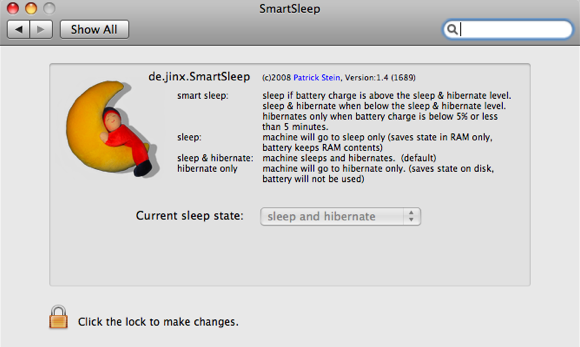
Daarnaast introduceert het een nieuwe slaapmodus: eh, SmartSleep. Met SmartSleep wordt de modus 'Alleen slapen' gebruikt om je Mac in de sluimerstand te zetten. In het geval dat het batterijniveau onder de 20% zakt, schakelt het over naar Safe Sleep en schrijft het slaapbeeld naar de harde schijf. SmartSleep laat uw Mac sneller slapen zonder de veiligheid van uw gegevens in gevaar te brengen.
Wat je zou moeten weten
Hoewel Safe Sleep traag is, is het erg handig. Tijdens de slaap kan de batterij bijvoorbeeld veilig worden verwijderd / vervangen zonder dat u zich zorgen hoeft te maken over het verliezen van gegevens, aangezien deze al naar de harde schijf is geschreven. SmartSleep doet niet vervang deze functie omdat de winterslaap alleen begint bij een batterijniveau van 20%.
SmartSleep vereist dat OS X 10.5 wordt uitgevoerd (hoewel naar verluidt ook werkt met 10.4) en moet worden geïnstalleerd voor alle gebruikers.
Hoe lang is je Mac weg zonder opnieuw op te starten? Welke slaapmodus gebruik je? Laat het ons weten in de comments.
Jackson Chung, M.D. is de Chief Executive Officer van MakeUseOf. Ondanks zijn medische opleiding is hij altijd gepassioneerd geweest door technologie, en zo werd hij de eerste Mac-schrijver van MakeUseOf. Hij heeft bijna 20 jaar ervaring met het werken met Apple-computers.